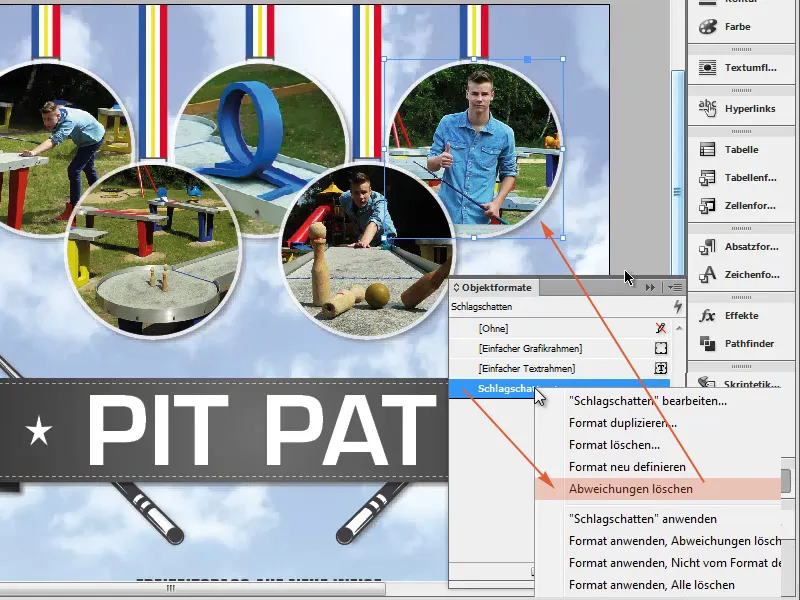Trinn 1
Nå kommer nok trikset for alle tider. Hva betyr triks, i grunn er det nesten alltid grunnleggende. Vi har et objekt med en minimal skygge, og det ønsker vi å bruke på de fem sirklene.
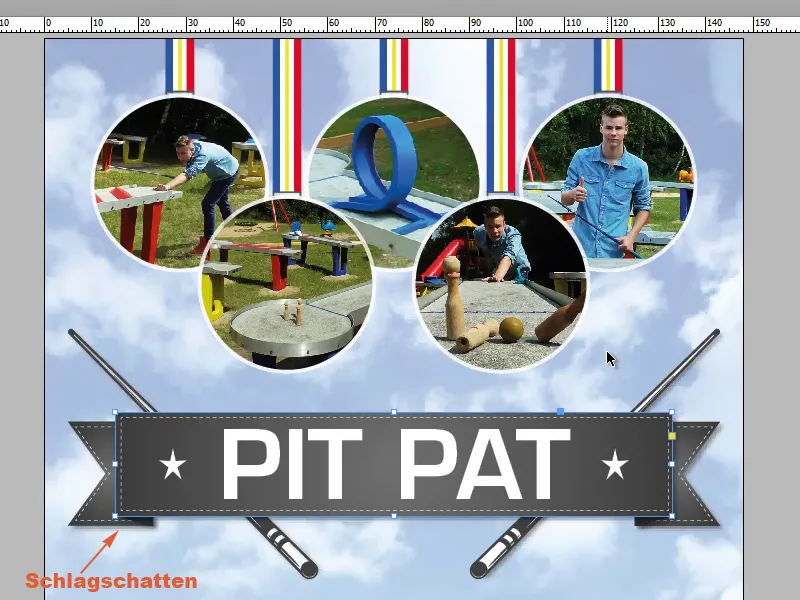
Trinn 2
Hvordan kan vi gjøre dette raskt med den samme innstillingen? For dette går vi til Effekter-vinduet og ser her at det allerede finnes en effekt (fx).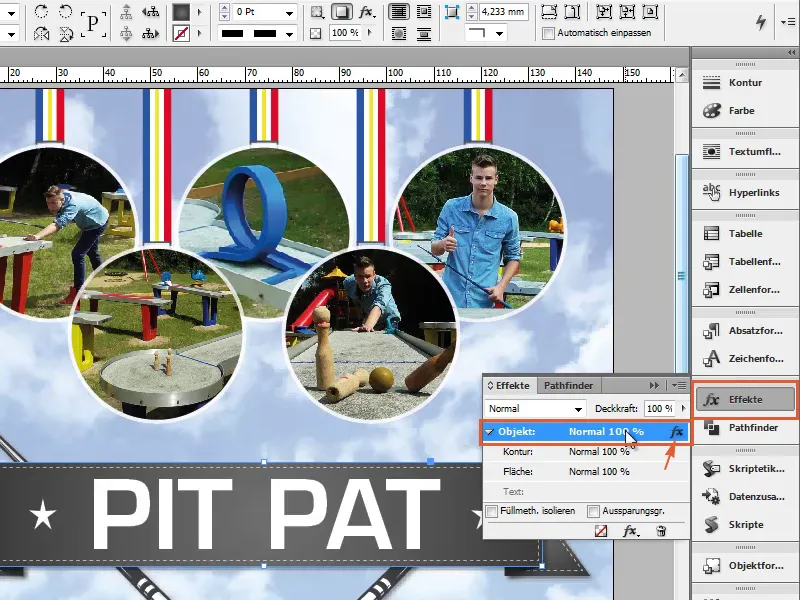
Trinn 3
Med et dobbeltklikk på fx åpner jeg Effekter-innstillingene. Her kan du se hva som er satt, og i vårt tilfelle er det bare skyggen med en gjennomsiktighet på 50%. Akkurat det vi vil ha.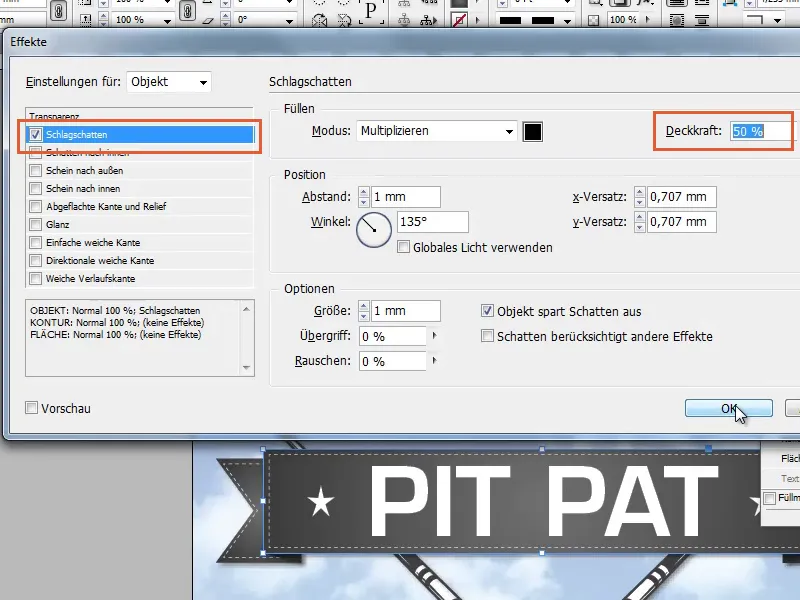
Trinn 4
For å overføre effekten, må vi trykke med venstre museknapp på fx, ikke slippe taket, og dra det over til objektet vi ønsker. Selv om musepekeren signaliserer at det ikke fungerer, vil det likevel gå.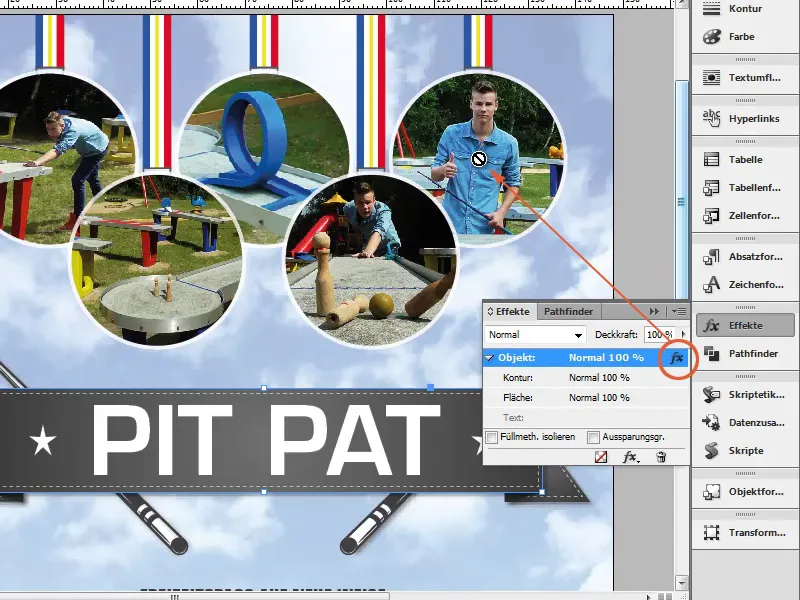
Trinn 5
Vi slipper taket og ser at skyggen er overført.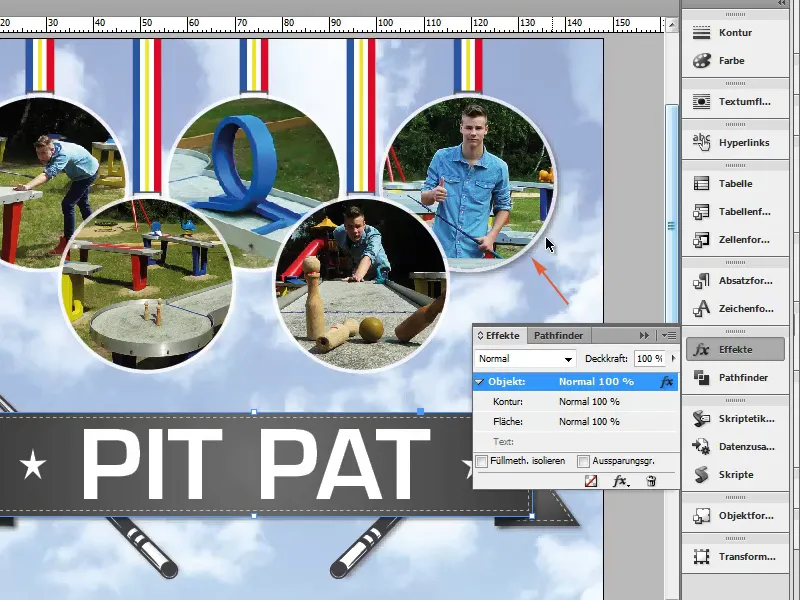
Trinn 6
Selvfølgelig kunne vi også opprette et objektformat. Det vil si at vi markerer objektet hvor skyggen allerede er, og oppretter et nytt objektformat.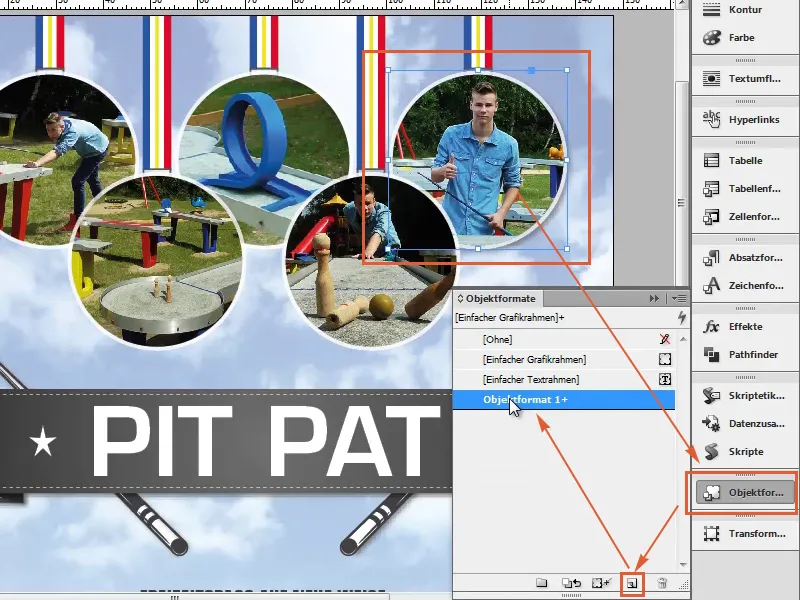
Trinn 7
I objektformatinnstillingene ser vi hva som er inkludert. Vi kaller det "Skygge", og under objekt ser vi at en skygge er satt opp.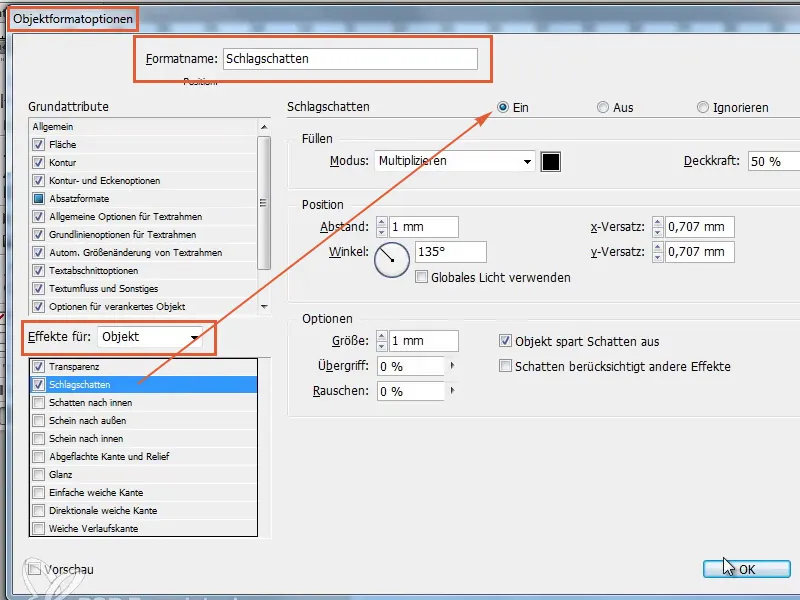
Trinn 8
Enten klikker vi på hvert objekt individuelt, eller så markerer vi flere objekter samtidig med Shift-tasten. Med ett klikk på skygge overfører vi effekten.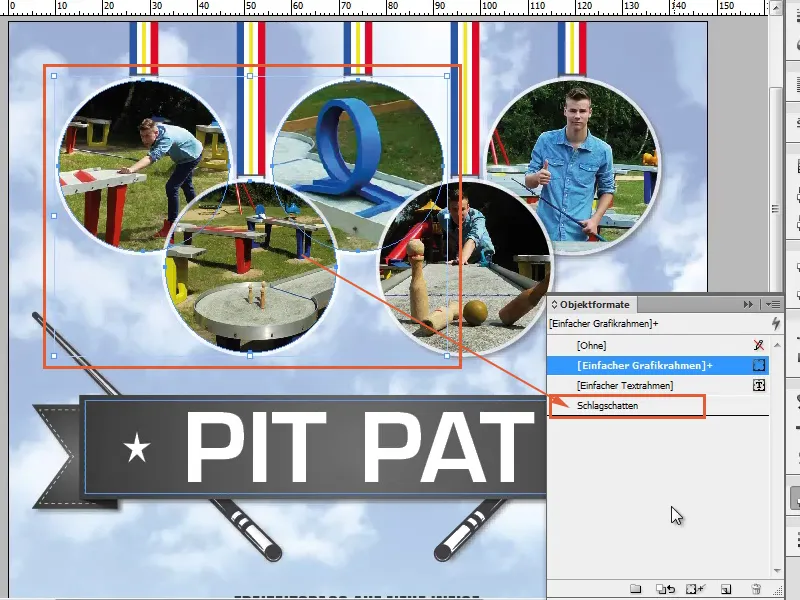
Trinn 9
Som sagt: alt veldig enkelt. Klikk på objektet som har en bestemt effekt, dra fx-symbolet fra Effekter-panelet til det ønskede objektet som skal ha denne effekten.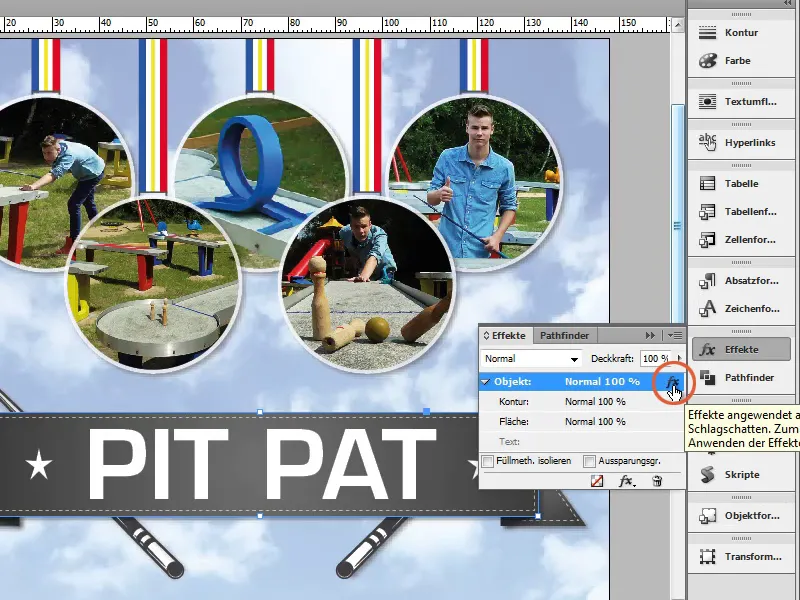
Trinn 10
Dette er et flott alternativ og fungerer med alt. Selv om vi setter kantlinjen til 0 pt (1) og deaktiverer skyggen (2), altså fjerner skyggen (3).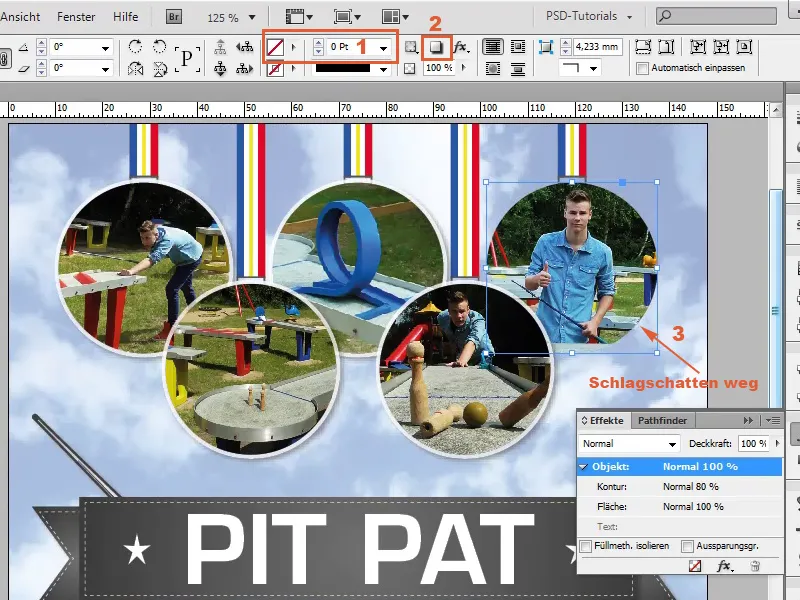
Trinn 11
Vi klikker på et objekt med skygge-effekten og drar fx til den ønskede sirkelen for å overføre skyggen.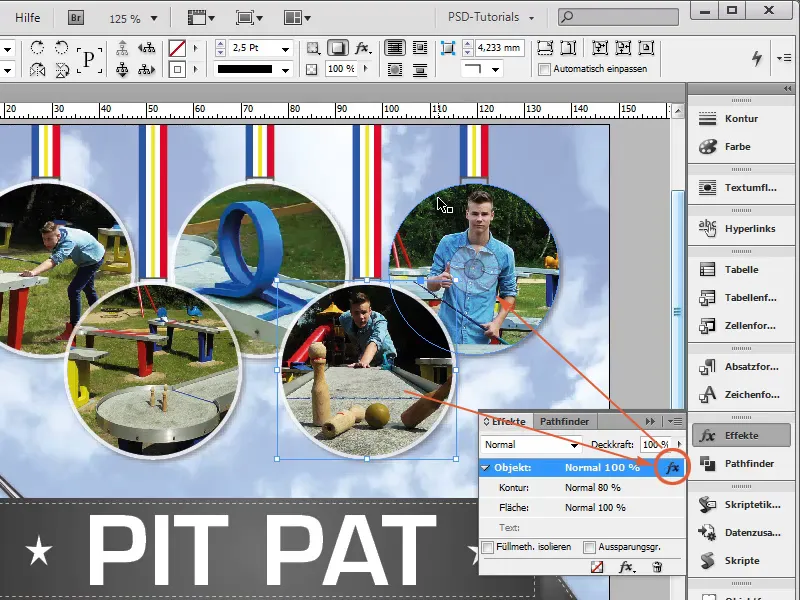
Trinn 12
Hvis vi også vil ha kantlinjen, må vi sette denne separat via kantlinje…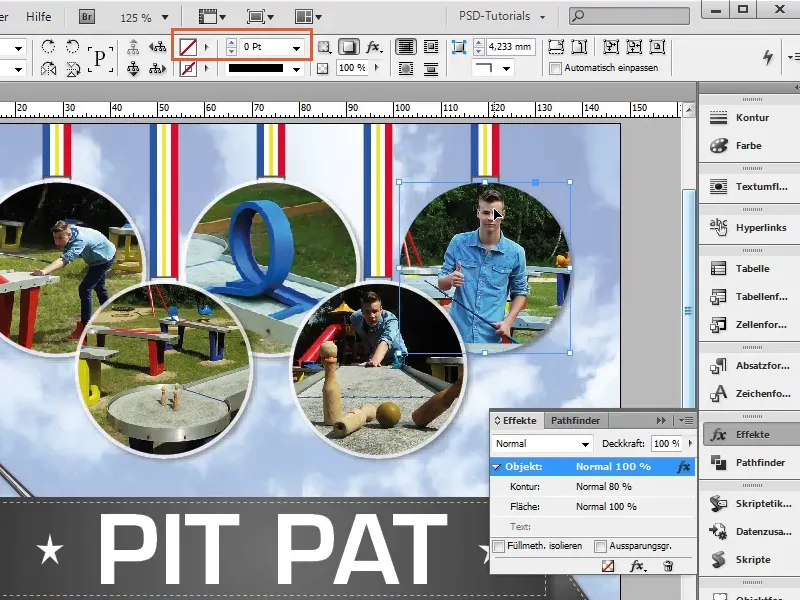
Trinn 13
… eller så tar vi med skyggen via objektformatene, fordi også kantlinjen er lagret der. Vi ser et pluss bak skyggen, det betyr at kantlinjen ikke ble overført her.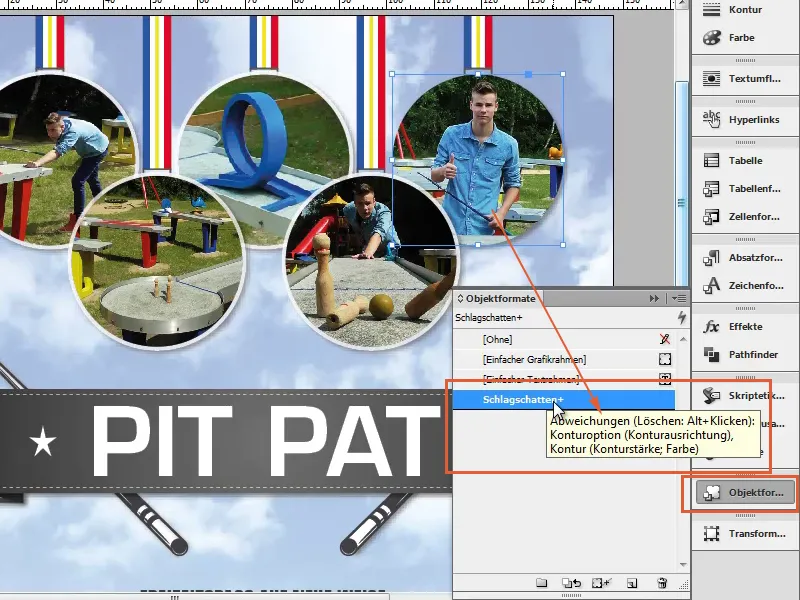
Trinn 14
Vi høyreklikker på skyggen og med slett avvik fjerner vi den, og ser at alt er slik vi vil ha det.